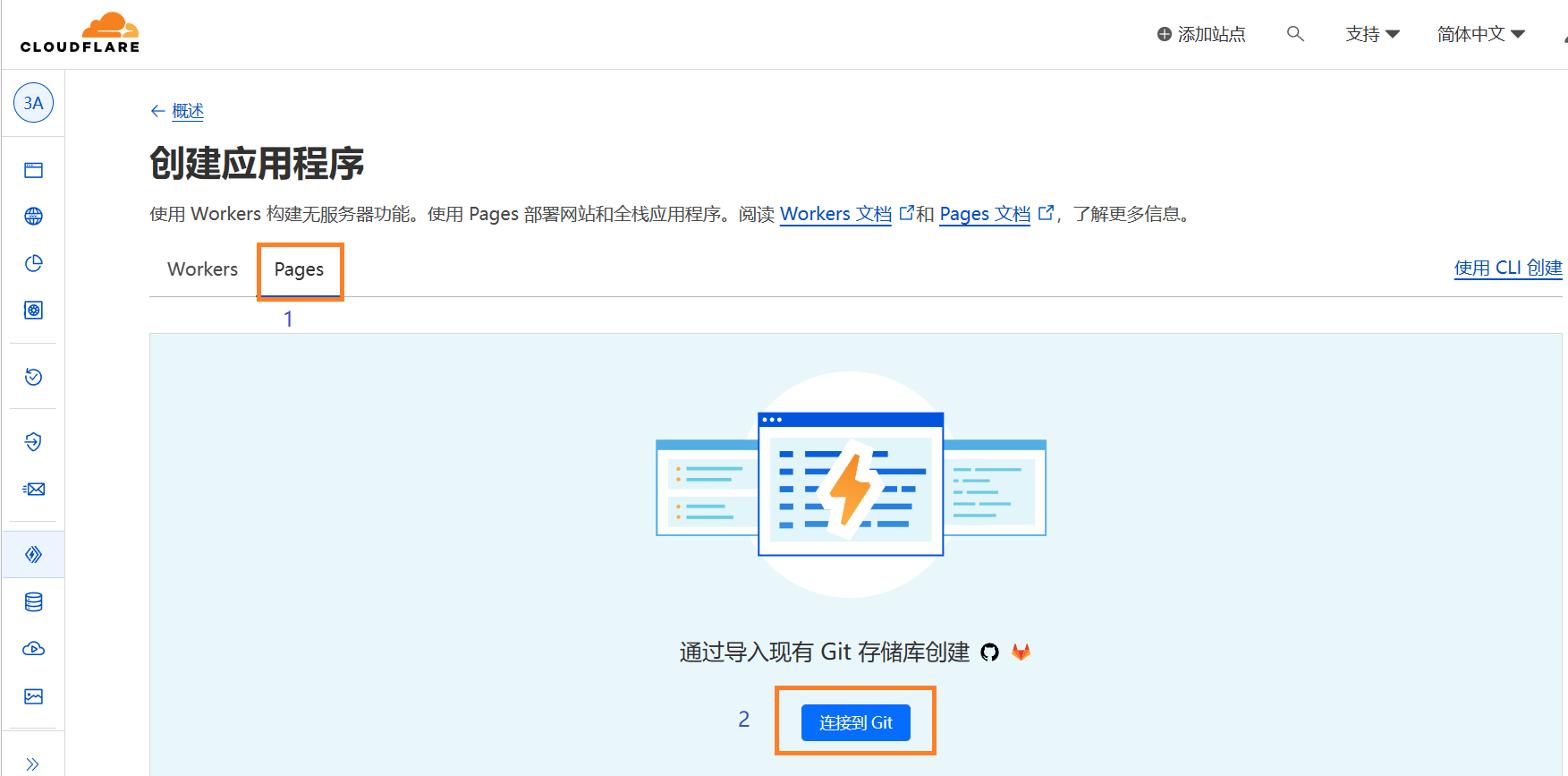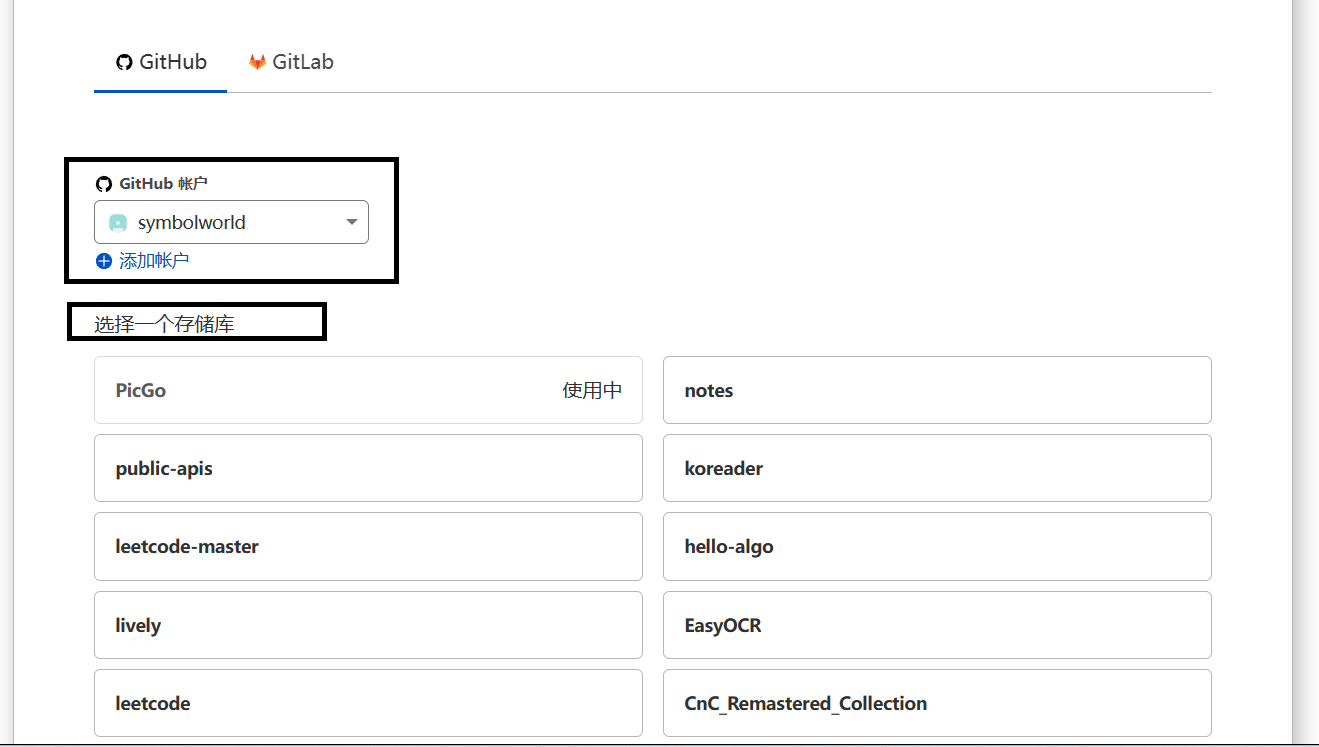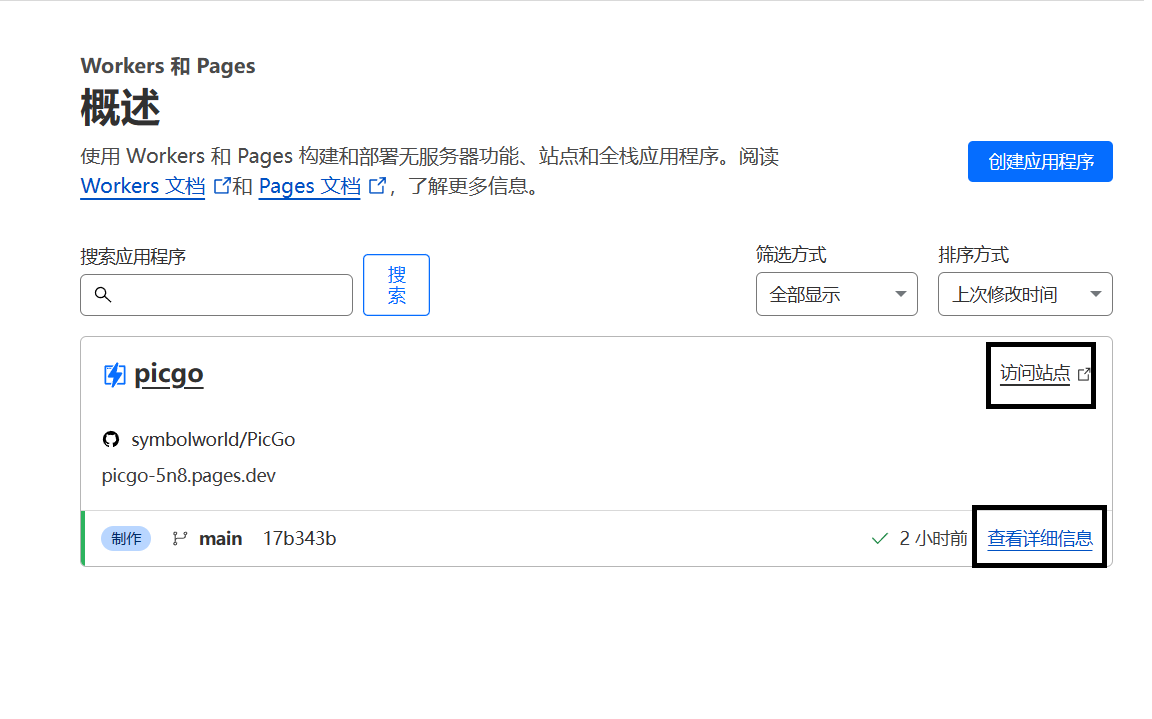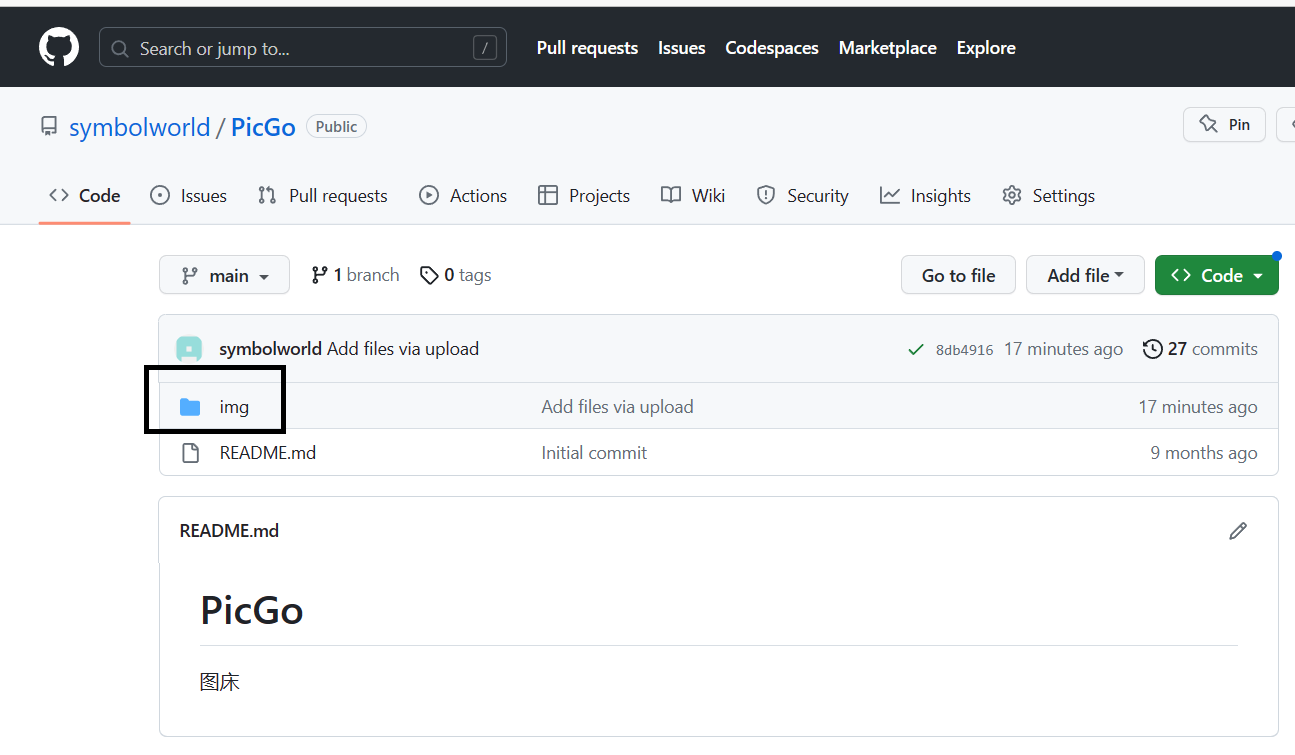通过CloudFlare配置图床
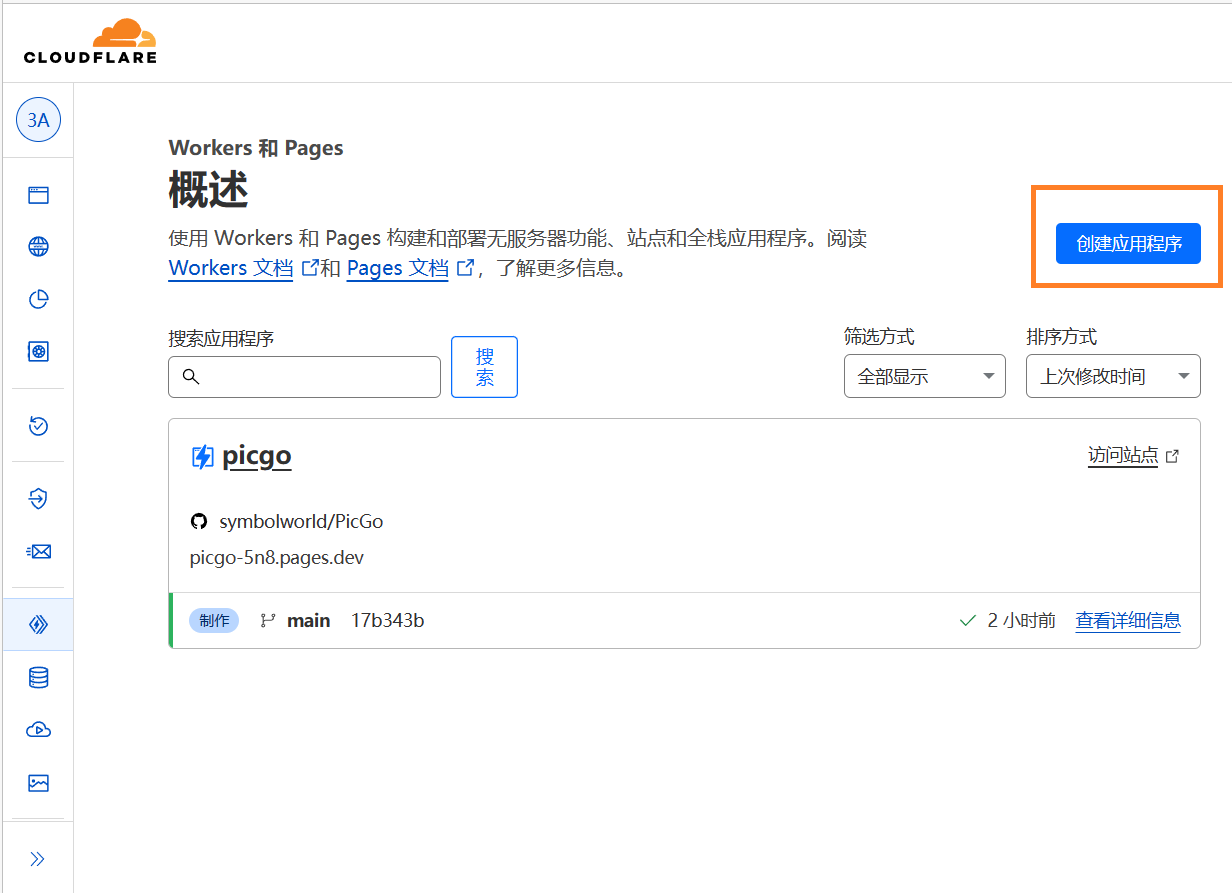
通过CloudFlare配置图床
安知鱼前言
之前用picgo来设置github图床,但是总是出现上传图片失败的情况,下面介绍另外一种配置图床的方式。
这种方式就是用cloudflare + github仓库
第一步、注册cloudflare
注册过程很简单就不介绍了,用邮箱注册就行了。注册完成后,登录上去。
第二步、与git仓库建立连接
1、点击Workers和Pages页面
2、点击创建应用程序,再点击Pages,然后连接到Git
3、添加GitHub账户和选择仓库
如果没有,就需要提前注册和创建
选择仓库后,点配置,等几分钟就能自动配置完成了,到这一步设置部分就完成了,接下来就是访问了。
4、访问图片外链URL
点击访问站点,可以访问到自己在cloudflare上的位置,但此时无法访问到对应的图片,因为要加上图片路径才能访问。
比如示例中图片是存放在PicGo仓库,PicGo仓库中有个img文件夹,所有图片都放在这个文件夹内。
所以正确访问方式就是:<自己的站点 + 图片的路径>
比如我想访问img文件夹下面的1.png,那么URL就是:<https://picgo.symbol.cloudns.be/img/1.png>
5、新增图片
后续只需要将图片放到github仓库中,cloudflare会自动同步过去。如果发现没有同步过去,只需要等一分钟左右就好了,同步要也时间。有了图片外链,写文档,写博客就方便很多啦。